- ppt 背景:红色飞镖箭靶PPT背景图片
- 免费ppt素材:26个英文字母PPT图标素材下载
- ppt教学:幻灯片上需要多少行文字?
- ppt设计教程:PPT转Word、PPT转PDF、PDF转Word、Word转PPT、Pdf转TXT的方法

在本人第一篇文字之中,使用了磁带的形式来表示音乐的播放节奏,有朋友问这个是不是使用图片来实现的,答曰:不是,是用基本的形状拼接出来的。借鉴的原型是虾米的一张封面图,现在就将整个过程来介绍一下。
1 整体拆分从左右图看出,这就是基本形状的拼接叠放形成的多图层基本形状,怎么去实现这个制作过程呢,下面开始一点点说明

将封面图移开之后,即下图中的1、2部分,现在就按照这个顺序再去拆分
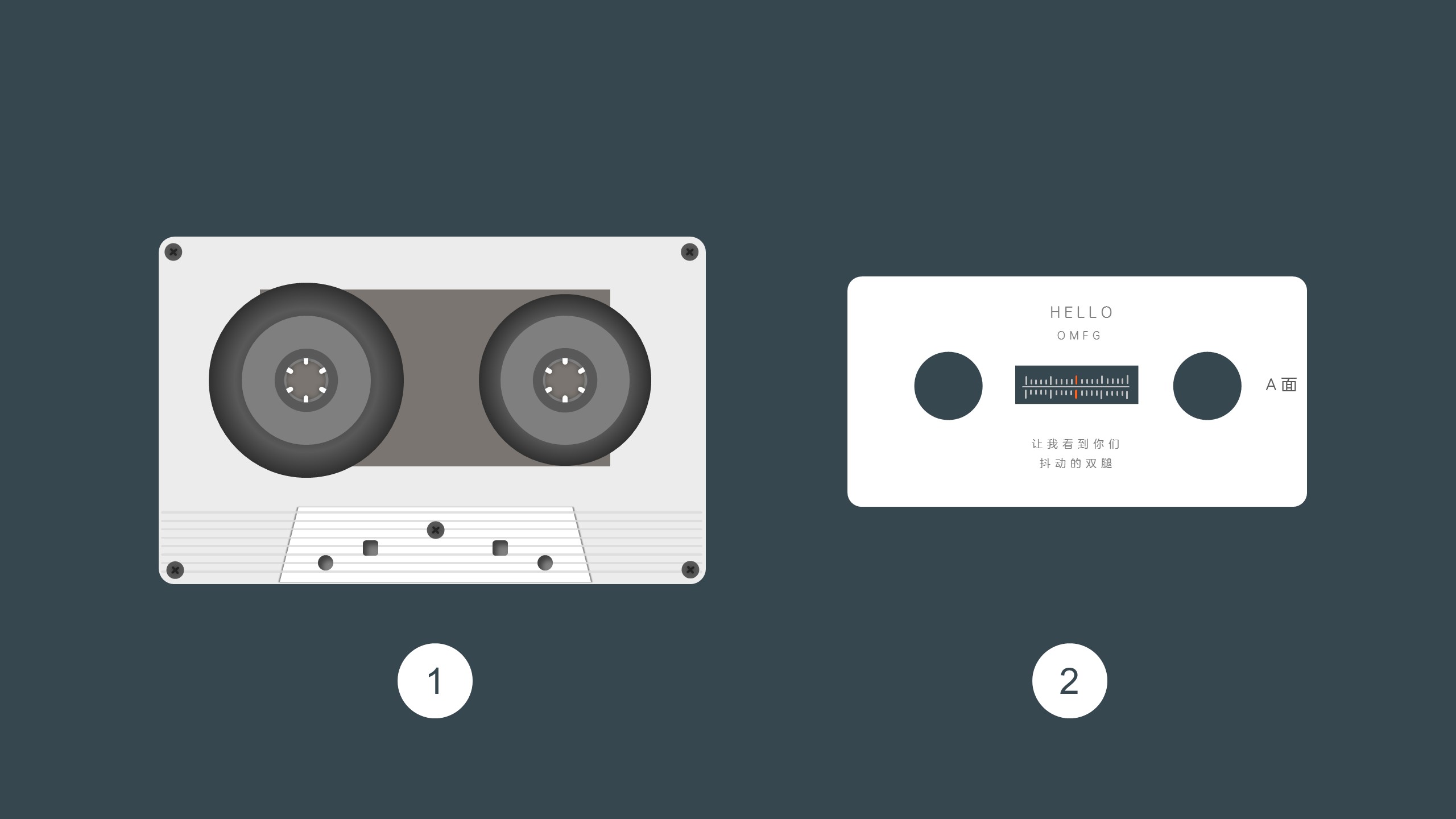
1 第1部分拆分细则
细分之后,将第一部分分成了4个部分,其中1.2、1.3的实现过程一样,不同点就是两个外周表示带子厚度的部分不一样。

1.1部分的拆解细则
这一块的内容比较简单,就是基本的圆角矩形和矩形的填充叠放。可能麻烦一点的就是十字螺丝的制作,为了在版面之中体现螺丝中十字纹路,对其合成的两个细长圆角矩形使用阴影处理效果,其效果为居中偏移。两个细长圆角矩形是竖直状态下,分别偏移+45度,-45度,然后居中、左右对齐即可。

1.2部分的拆解细则
将每个部分分开之后,看得出这个部分可能比较麻烦的就是转轮上齿轮制作了,即下方的那个白色6圆角矩形和其下方的圆环背景,它使用的是阴影处理,使其在动画传动的过程中,能够更为有质感。

如果还不清楚齿轮怎么做的,下面这个图可以解惑:竖直状态下确定好两个圆角矩形的尺寸和距离之后,将其右键组合,然后分别旋转120、240度,当然也可以是120、-120度,实现的结果一样。
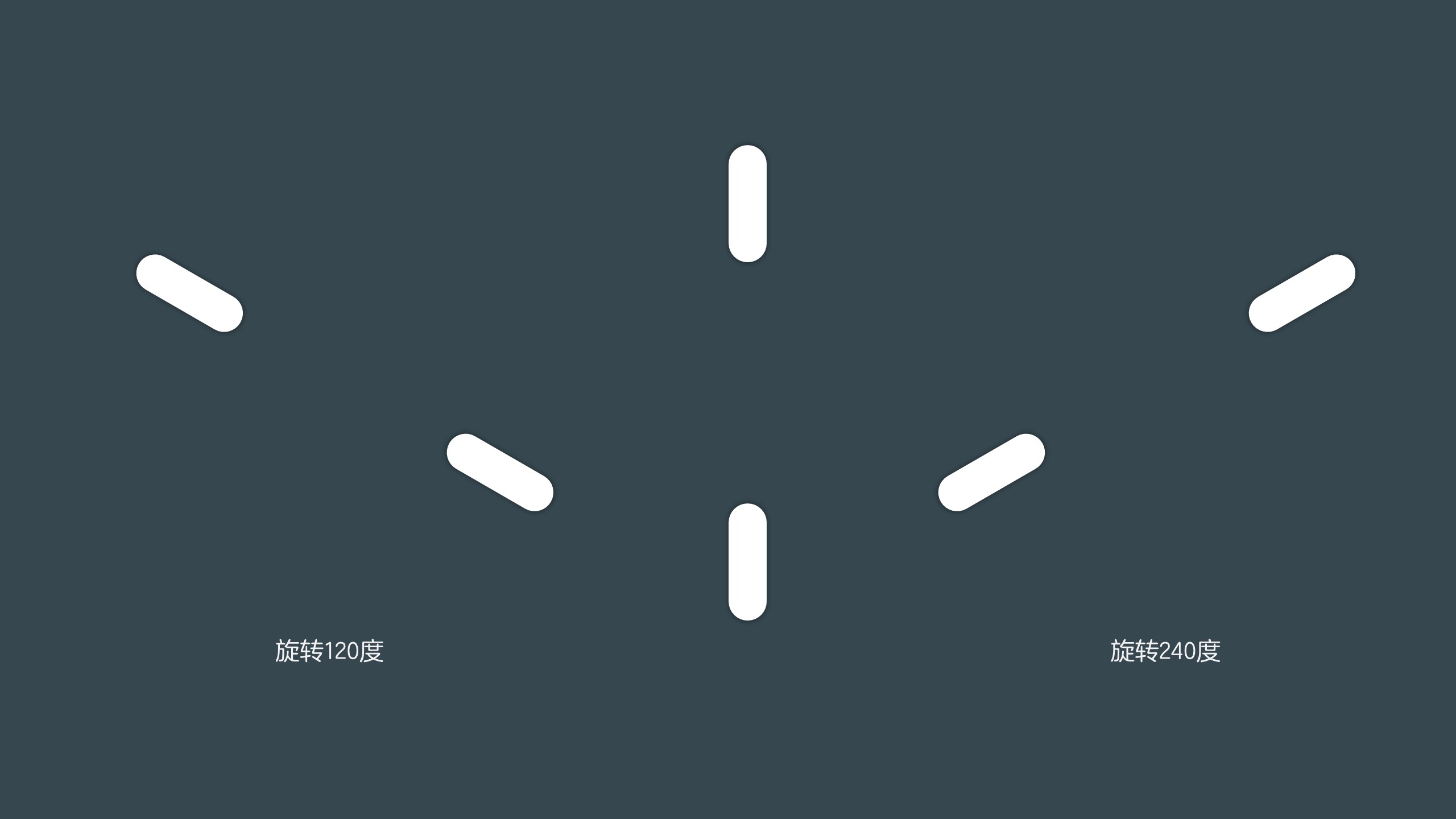
1.3部分的拆解细则
它的过程和1.2部分一致,不同的就是最外边的渐变圆环不一样,这个后面有说明:主要是在传动过程中,其带子的厚度会一增一少,因此使用这个的圆环厚度来表示传动的过程表现。
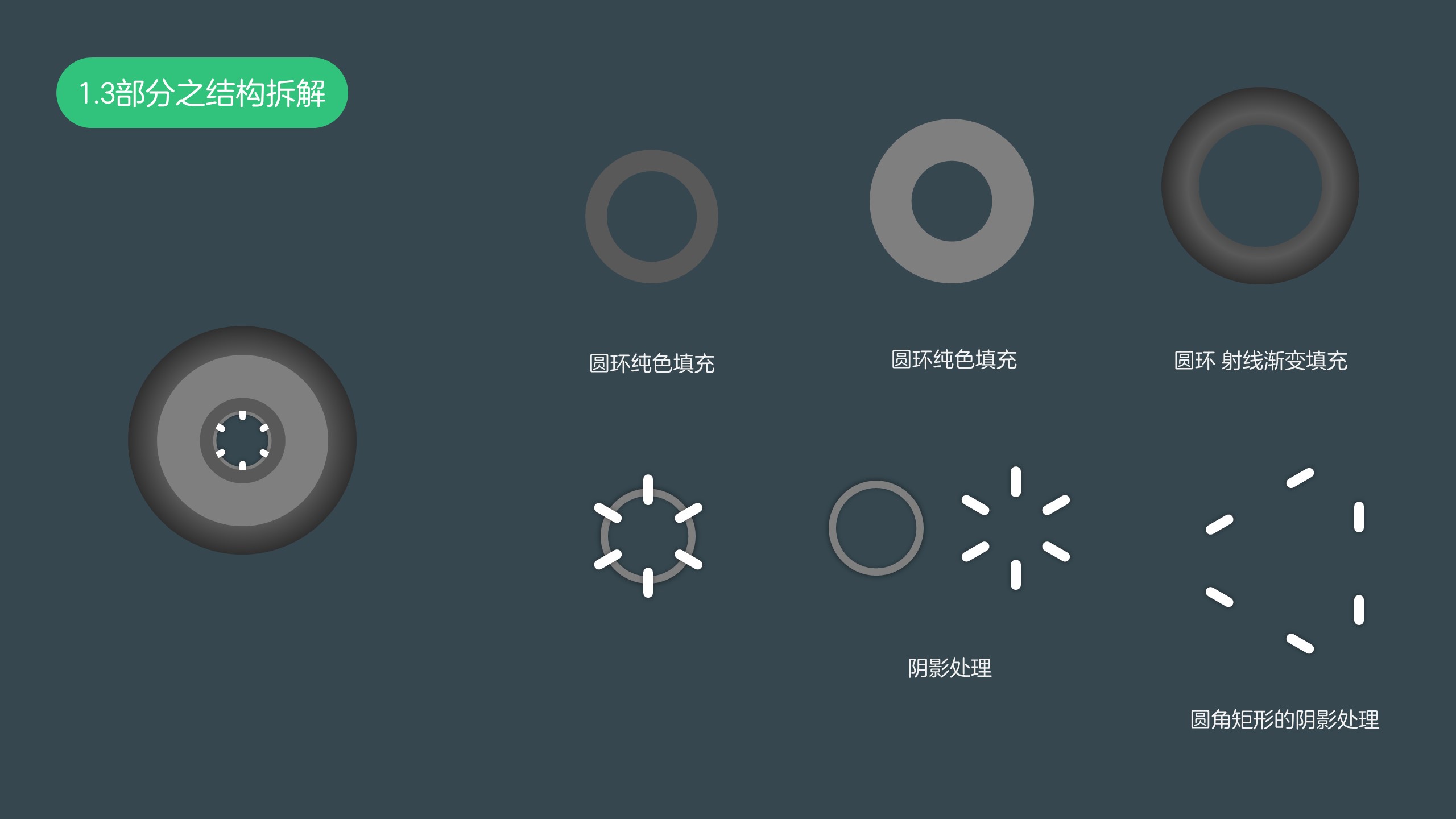
1.4部分的拆解细则
这部分的实现过程比较简单,可能比较复杂的就是圆角矩形和圆形的阴影处理,这个主要是为了在背景体现凹下去的真实效果,因此它们使用的是阴影效果中的内部效果:左上角。还有一个需要进行说明的就是下方的线条,这个不是传统意义上的线条,而是圆角矩形的加大长宽比例的效果,为什么要这么做后面就会说明。
上一篇:初学者ppt制作教程:页面内容较少的PPT,怎么做才不空洞?-「整容计划」PPT美化教程第32期 下一篇:ppt教程网:幻灯片色彩基础教程-君陵的PPT小院杂谈10
郑重声明:本文版权归原作者所有,转载文章仅为传播更多信息之目的,如作者信息标记有误,请第一时间联系我们修改或删除,多谢。


